Инструменты пользователя
Содержание
Der Mediaplayer in Aktion
Allgemeine Erscheinung
Beim Starten der Wiedergabe einer Datei (Video, Audio oder Foto) wird automatisch der Mediaplayer gestartet. Die Playeranzeige lässt sich durch das Drücken der Taste  oder
oder  ein- und ausblenden. In der oberen Leiste des Players befinden sich allgemeine Bedientasten, inklusive der Aktivierung des multifunktionalen Menüs.
ein- und ausblenden. In der oberen Leiste des Players befinden sich allgemeine Bedientasten, inklusive der Aktivierung des multifunktionalen Menüs.
 oder
oder  – stoppt die aktuelle Wiedergabe und führt zum Mediendateienkatalog.
– stoppt die aktuelle Wiedergabe und führt zum Mediendateienkatalog.
 oder
oder  – blendet die Playeranzeige ein.
– blendet die Playeranzeige ein.
 oder
oder  – öffnet das multifunktionale Menü mit den Wiedergabeeinstellungen auf.
– öffnet das multifunktionale Menü mit den Wiedergabeeinstellungen auf.
 – zeigt den Ordner/Playliste, in der sich die aktuell abgespielte Datei befindet, halbdurchsichtig an, ohne die Wiedergabe anzuhalten.
– zeigt den Ordner/Playliste, in der sich die aktuell abgespielte Datei befindet, halbdurchsichtig an, ohne die Wiedergabe anzuhalten.
 – fügt die geöffnete Datei zu «Favoriten» hinzu.
– fügt die geöffnete Datei zu «Favoriten» hinzu.
Multifunktionales Menü
 oder
oder  - Öffnet ein seitliches, multifunktionales Menü mit zusätzlichen Einstellungen auf:
- Öffnet ein seitliches, multifunktionales Menü mit zusätzlichen Einstellungen auf:
- Tonspur – erlaubt es eine bestimmte Tonspur auszuwählen, falls solche vorhanden sind.
- Untertitel – ein-/ausschalten und Auswahl der Untertitel (falls vorhanden).
- 3D-Modus – Auswahl der vorhandenen 3D-Anzeigen:
- Modus 1 - «eins zu eins», original, kein 3D
- Modus 2 - vertikales Stereopaar (OverUnder) - zwei Anzeigen sind übereinander platziert
- Modus 3 - vertikales anamorphes Stereopaar (OverUnder) - die Schärfe der Einzelbilder ist in der Vertikale halbiert (das Einzelbild ist komprimiert)
- Modus 4 - horizontales Stereopaar (SideBySide) - zwei Anzeigen sind nebeneinander platziert
- «Wiedergabe» - Wiedergabeparameter:
- Einmalige Wiedergabe der Datei;
- Einmalige Wiedergabe aller Dateien in der Wiedergabeliste (Ordner)
- Wiederholung einer Datei in der Endlosschleife
- Wiederholung einer ganzen Wiedergabeliste in der Endlosschleife
- Zufälliges Wiedergeben der Dateien
Bei der Wiedergabe/Anzeige der Bilder kann man im multifunktionalen Menü die Slideshow-Option wählen.
Steuerung der Wiedergabe
Während der Dateiwiedergabe wird am unteren Rand des Bildschirms eine Leiste mit den wichtigsten Steuerungstasten angezeigt:  ,
,  und
und  .
.
- die Fortschrittleiste zeigt an, an welcher Stelle Sie sich in der abgespielten Datei befinden
- der Zeitzähler zeigt die genaue Zeit des Fortschritts an
Abgesehen von den Steuerungstasten enthält die untere Leiste auch Informationen über die Wiedergabe und die Datei selbst: Dateinamen, die gesamte Länge und die aktuelle Position.
Für das Verschieben des Zeitreglers während der Audio- bzw. Videowiedergabe gibt es die Steuerungstasten  und
und  ., und auch die Tasten «nach links» und «nach rechts» in dem Hauptsteuerungsbereich. Wenn eine externe Tastatur angeschlossen ist, kann man folgende Tastenkombinationen nutzen:
., und auch die Tasten «nach links» und «nach rechts» in dem Hauptsteuerungsbereich. Wenn eine externe Tastatur angeschlossen ist, kann man folgende Tastenkombinationen nutzen:
- zurückspulen – Mauszeiger «nach links», «REW» oder «Alt+B»
- vorspulen – Mauszeiger «nach rechts», «FFWD» oder «Alt+F»
Unpräzises Spulen
Für das „ungenaue“ Vor- und Zurückspulen muss man die Knöpfe auf der Fernbedienung nutzen. Bei jedem Drücken der Knöpfe «nach links» oder «nach rechts» wird die Position des Zeitreglers um einen Schritt verschoben, dabei wird der Abstand zwischen den Schritten bei jedem darauffolgendem Drücken vergrößert.
Präzises Spulen
Für ein genaues Vor- und Zurückspulen wird der Zeitzähler genutzt. Dafür muss man die gewünschte Zeit in der Abfolge Stunde-Minute-Sekunde eintippen. Zum Beispiel für die Position an der Stelle «1:25:49» (1 Stunde 25 Minuten 49 Sekunden) muss man die folgenden Tasten drücken: «1», «2», «5», «4», «9». Wenn größere Zeitvariablen fehlen, muss man diese nicht eingeben. Für das Positionieren an dem Zeitpunkt «0:00:37» drückt man die Tasten «3» und «7». Danach bestätigt man durch das Drücken der  -Taste und die Wiedergabe wird ab dem gewählten Zeitpunkt fortgesetzt.
-Taste und die Wiedergabe wird ab dem gewählten Zeitpunkt fortgesetzt.
Ändern des Bildformats
Das Ändern des Bildformates dient dem richtigen Anzeigen einer Videodatei, wenn der Bildausgang und der Anzeigeformat nicht übereinstimmen bzw., wenn ein Foto vertikal ausgerichtet ist. Das Ändern geschieht durch das Drücken der Taste  auf der Fernbedienung («Ctrl+F6» auf der Tastatur). Die Die Option des Änderns des Bildformates funktioniert auch währen der Wiedergabe einer Mediendatei.
Folgende Optionen des Änderns stehen Ihnen zur Verfügung:
auf der Fernbedienung («Ctrl+F6» auf der Tastatur). Die Die Option des Änderns des Bildformates funktioniert auch währen der Wiedergabe einer Mediendatei.
Folgende Optionen des Änderns stehen Ihnen zur Verfügung:
- «Strecken» - hierbei wird das Bild unabhängig vom Ausgangsformat über den gesamten Bildschirm gestreckt.
- «Anpassen» - hierbei wird das Bild maßstabsgetreu bis an die Grenzen Ihres Bildschirmes skaliert bis es ganz innerhalb des Bildschirms platziert ist. Wenn das Bildschirmformat mit dem Ausgangsformat nicht übereinstimmt, so werden oberhalb/unterhalb bzw. rechts und links schwarze Balken hinzugefügt.
- «Vergrößern» - hierbei wird das Bild maßstabsgetreu bis an die Grenzen Ihres Bildschirmes skaliert bis das Bild ihren Bildschirm komplett ausfüllt. Dabei kann das Bild in der Vertikalen bzw. Horizontalen über den Bildschirmrand gehen.
- «Optimal». Diese Option ist ein Mittelmaß zwischen «Anpassen» und «Vergrößern, hierbei wird das Bild maßstabsgetreu skaliert so dass einerseits schwarze Balken an den Rändern hinzugefügt werden können, aber das Bild gleichzeitig auch über den Bildschirmrand, abhängig vom Ausgangs- und Anzeigeformat, stehen kann.